手机怎么设置TPLINK无线路由器PPPoE拨号上网
时间:2024/11/12作者:未知来源:争怎路由网人气:
- 无线路由器是用于用户上网、带有无线覆盖功能的路由器。无线路由器可以看作是一个转发器,将家中墙上接出的宽带网络信号通过天线转发给附近的无线网络设备(笔记本电脑、支持wifi的手机、平板以及所有带有WIFI功能的设备)。
很多时候我们都是使用电脑来设置路由器的,但如今,手机平板都已经非常普及了,很少人愿意用电脑去设置自己的无线路由器,因为手机不需要连接网线就可以配置自己的路由器,那么如何进行手机设置路由器拨号上网呢?
今日我们就讲解一下手机设置TPlink网络拨号上网
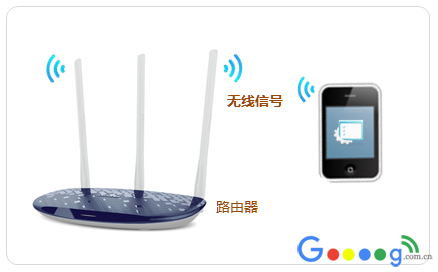

使用手机设置路由器上网之前,请务必进行以下操作准备:
[1] 线路连接
光纤、电话线、网线等宽带线路的连接方法可能不同,请将宽带线连接到路由器WAN口,如下:
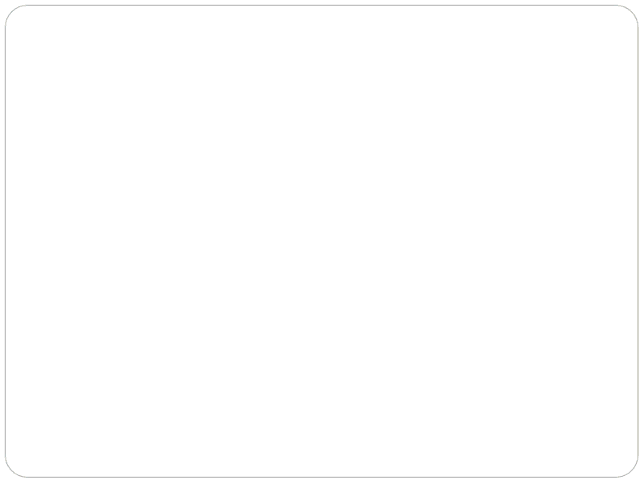
[2] 连接信号
手机搜索并连接路由器的默认信号TP-LINK_XXXX(默认没有密码)。查看路由器背部标贴,其中XXXX为MAC地址后四位,如下:
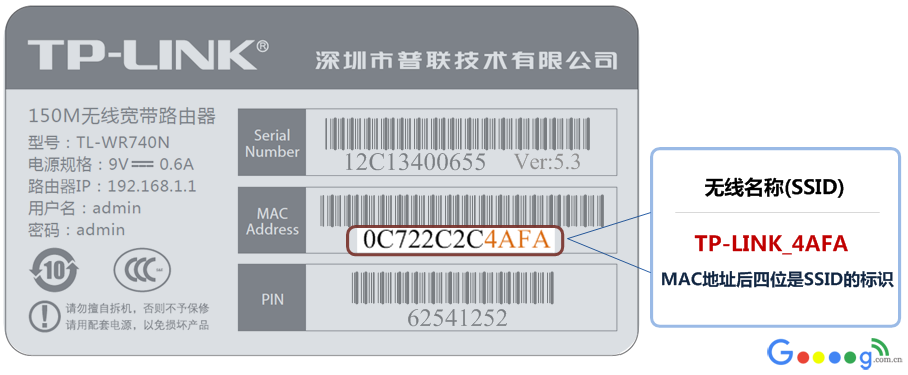
注意:部分路由器为MAC后6位,双频路由器为TP-LINK_2.4G_XXXX。

由于大部分路由器暂无手机页面和APP,我们通过手机浏览器设置:

[1] 输入管理地址
在浏览器的地址栏输入tplogin.cn或192.168.1.1(多数路由器为tplogin.cn,路由器背部标贴上有标明管理地址)。
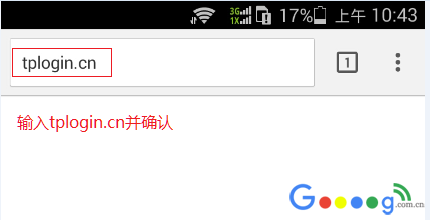
[2] 设置管理密码
您需要给路由器设置一个管理密码,后续就是用该密码来登录界面,如下:
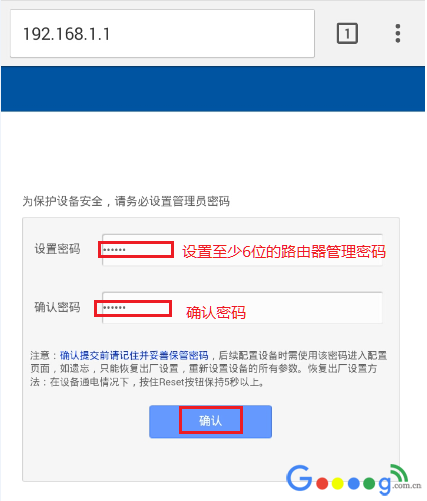

[1] 开始设置向导
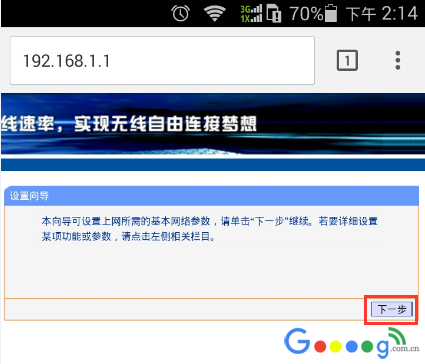
[2] 选择PPPoE拨号(即宽带拨号上网)
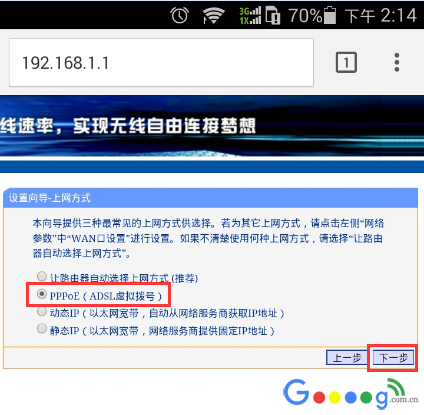
[3] 输入宽带账号密码
输入运营商(宽带服务商)提供的宽带账号密码,务必输入正确,区分大小写和特殊字符。如下:
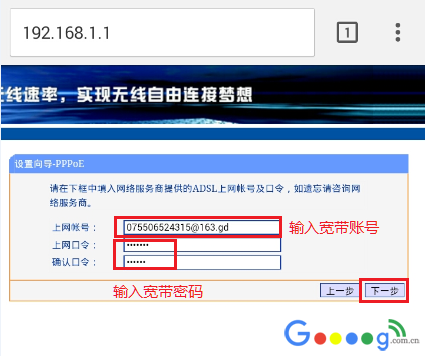
[4] 设置无线信号
分别设置无线信号名称(SSID)和无线密码(PSK密码),请勿设置中文或特殊字符,如下:
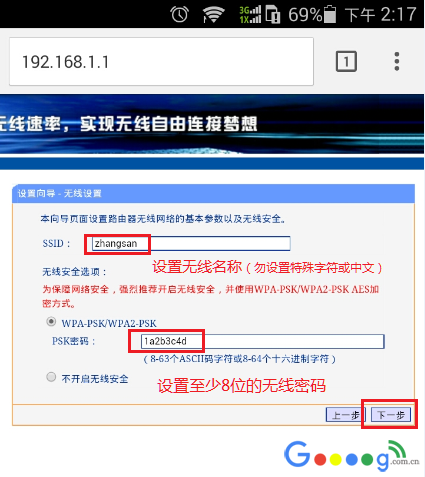
[5] 设置完成
部分路由器有提示重启路由器,点击重启即可。
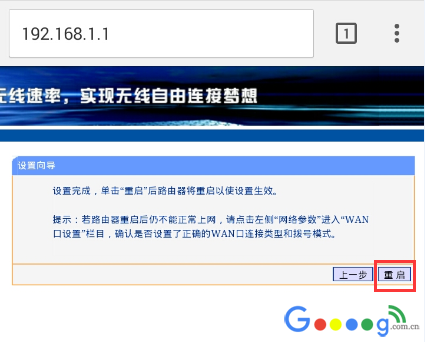
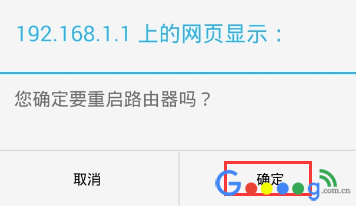
至此,路由器设置完成。

终端(手机)连接到您新设置的无线信号,如下:
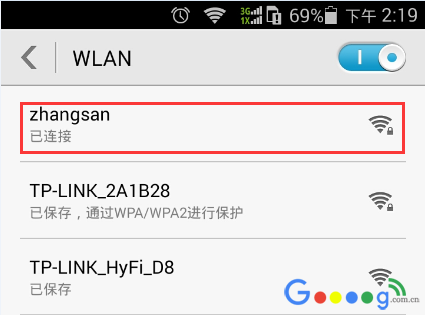
打开网页尝试上网,显示如下即表示可以正常上网,设置成功:
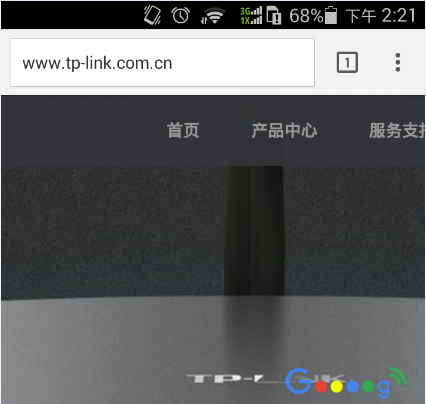
设置完成后,手机可以正常上网,其他终端如需上网,有线电脑使用网线连接到路由器的任意一个LAN口,无线终端搜索到信号连接即可,无需任何其他设置:
 路由器不仅让你更稳定快速地连接无线网络,更可以让家中的智能设备连接在一起。
路由器不仅让你更稳定快速地连接无线网络,更可以让家中的智能设备连接在一起。
关键词:手机如何设置TPLINK无线路由器PPPoE拨号上网